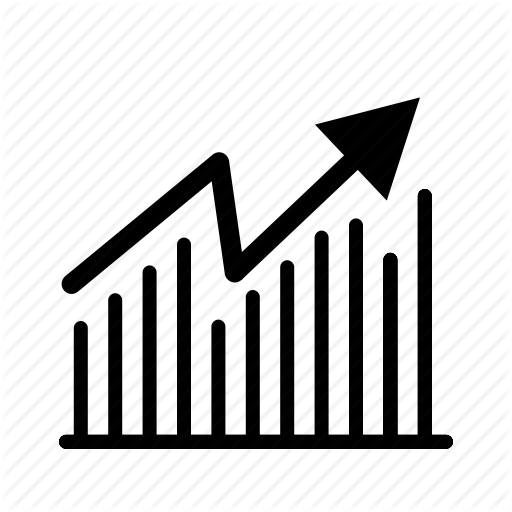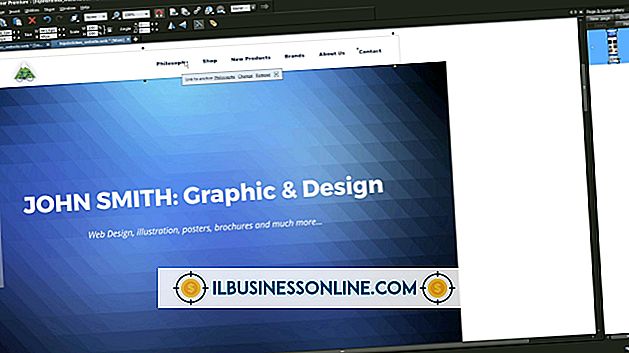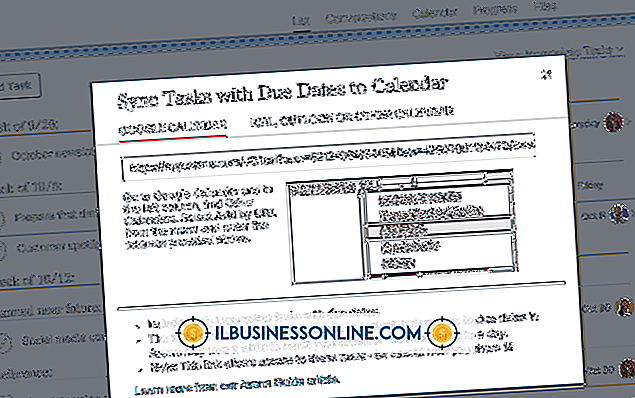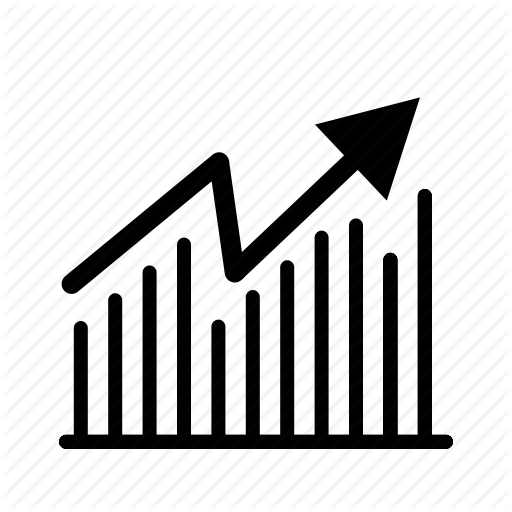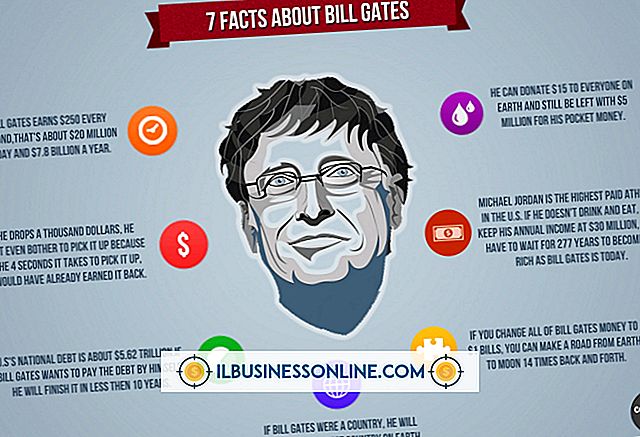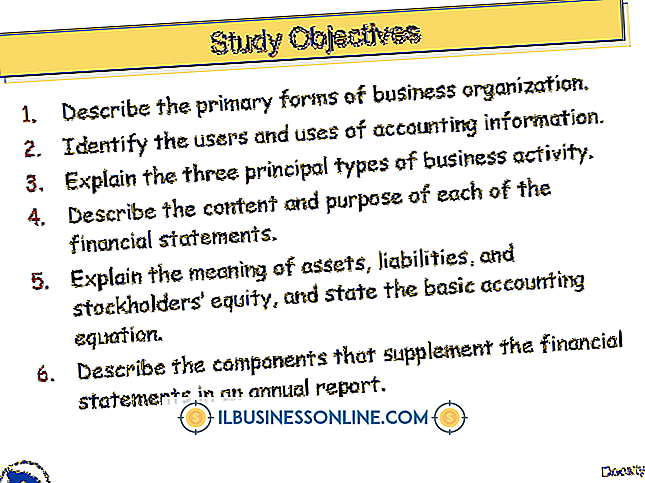Så här använder du de inbyggda Microsoft USB-skrivardrivrutinerna

Att ha en skrivare tillgänglig och redo att skriva ut är avgörande för verksamheten hos de flesta småföretag. Sedan implementeringen av Plug and Play-teknik har anslutning av en skrivare till din dator varit en fråga om att plugga in skrivaren och låta de inbyggda Microsoft Windows-drivrutinerna ställa in skrivaren för dig. Implementeringen av inbyggda skrivardrivrutiner har fortsatt att expandera med successiva generationer av Windows, vilket möjliggör anslutning av de flesta skrivare - särskilt de senaste modellerna - utan att det behövs några ytterligare drivrutinshämtningar eller installationsprogram.
Automatisk förareanvändning
1.
Anslut skrivarens nätsladd till ett närliggande uttag och anslut sedan USB-kabeln till en öppen USB-port på ditt löpande datorsystem.
2.
Vänta några minuter för att Windows ska känna igen den nya USB-skrivaren. Den nya installationsguiden ska installera nödvändiga inbyggda Windows-skrivardrivrutiner för användning med ditt system.
3.
Klicka på Windows Start-knappen på aktivitetsfältet och välj sedan "Enheter och skrivare" från menyn. Leta efter din skrivare i listan över enheter under avsnittet Skrivare och fax för att verifiera skrivartillägget. Om skrivaren inte är listad måste du lägga till den manuellt.
Installera en skrivare manuellt
1.
Klicka på Windows Start-knappen på Aktivitetsfältet. Välj "Enheter och skrivare".
2.
Klicka på "Lägg till en skrivare" och välj "Lägg till en lokal skrivare" från alternativen.
3.
Välj "Använd en befintlig port" och välj USB-porten. Klicka på "Nästa".
4.
Leta reda på skrivarens tillverkare i rutan till vänster i fönstret Lägg till en skrivare. Välj skrivarmodell från rutan till höger. Klicka på "Nästa" för att installera den inbyggda skrivardrivrutinen.
5.
Välj att använda den rekommenderade drivrutinen och klicka på "Nästa". Skriv skrivarnamnet i fältet Namn och klicka på "Nästa". Välj om du vill dela eller inte dela skrivaren med andra enheter i nätverket och klicka på "Nästa". Klicka på " Avsluta "för att slutföra installationsprocessen och göra din skrivare klar för användning.